Съдържание
"Search.com toolbar" е друга програма за рекламен софтуер и похитител на браузъри, която използва търсачката "http://t1.search.com/" и извършва пренасочвания при сърфиране.  "Search.com" похитителят на ленти с инструменти е в пакет с други програми за инсталиране на софтуер и поради тази причина винаги трябва да обръщате внимание, когато инсталирате софтуер за допълнителни ленти с инструменти и разширения, инсталирани с него.
"Search.com" похитителят на ленти с инструменти е в пакет с други програми за инсталиране на софтуер и поради тази причина винаги трябва да обръщате внимание, когато инсталирате софтуер за допълнителни ленти с инструменти и разширения, инсталирани с него.
За да премахнете "Search.com" лента с инструменти от компютъра си, използвайте следните стъпки:
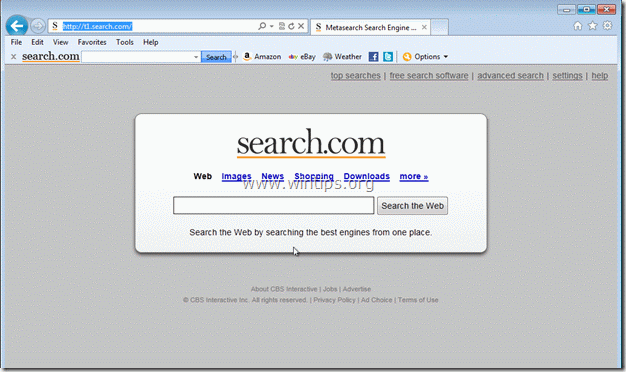
Как да премахнете "Search.com" лента с инструменти от вашия компютър:
Стъпка 1. Деинсталирайте приложенията, инсталирани от "Search.com", от контролния панел.
1. За да направите това, отидете в Старт > Контролен панел .
{ Начало > Настройки > Контролен панел . (Windows XP)}
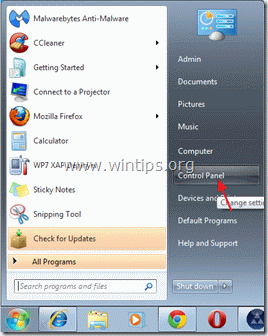
2. Кликнете два пъти, за да отворите " Добавяне или премахване на програми ", ако използвате Windows XP или
“ Програми и функции ", ако използвате Windows 8, 7 или Vista).

3. В списъка с програми намерете и премахване/деинсталиране на тези приложения:
a. Search.com Toolbar vx.x (От CBS Interactive)
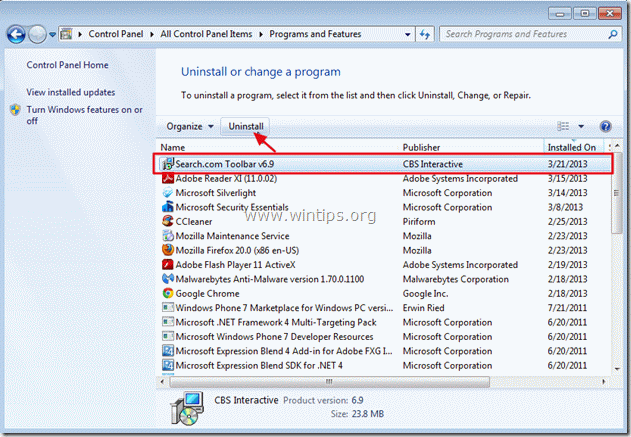
Стъпка 2: Почистете компютъра си с помощта на "AdwCleaner".
1. Изтеглете и запазете програмата "AdwCleaner" на работния плот.

2. Затворете всички отворени програми и Двойно кликване да отворите "AdwCleaner" от работния плот.
3. Преса " Изтриване на ”.
4. Преса " OK " в прозореца "AdwCleaner - Информация" и натиснете " OK " отново да рестартирате компютъра си .

5. Когато компютърът ви се рестартира затворете Прозорец с информация (readme) за "AdwCleaner".
6. Сега проверете дали настройките на браузъра са възстановени в първоначалния си вид . Ако да , байпас следващата стъпка и продължете към Стъпка 4 .
Стъпка 3. Премахване "Search.com" лента с инструменти от приложението на вашия интернет браузър.
Internet Explorer, Google Chrome, Mozilla Firefox
Internet Explorer
Как да премахнете "Search.com" лента с инструменти от Internet Explorer.
1. Отворете Internet Explorer и след това отворете " Опции за интернет ”.
За да направите това, от менюто за файлове на IE изберете " Инструменти " > " Опции за интернет ”.
Известие*: В най-новите версии на IE натиснете бутона " Предавка " икона  в горния десен ъгъл.
в горния десен ъгъл.
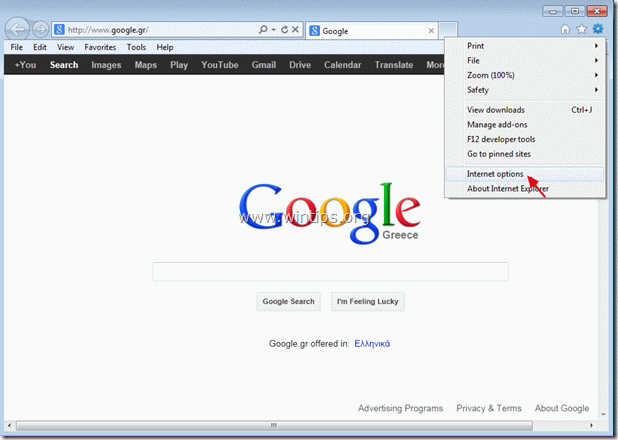
2. Кликнете върху " Разширен " раздел.

3. Изберете " Нулиране на ”.

4. Поставете отметка (за да разрешите) на " Изтриване на лични настройки " и изберете "Reset".

5. След като действието за нулиране приключи, натиснете " Затвори " и след това изберете " OK ", за да излезете от опциите на Internet Explorer.

6. Рестартирайте браузъра си.
7. Отворете отново Internet explorer и от файловото меню на IE изберете " Инструменти " > " Управление на допълненията ”.

8. Кликнете върху " Доставчици за търсене " в левия прозорец, изберете злонамерения запис " Search.com " и щракнете върху " Премахване на ”.
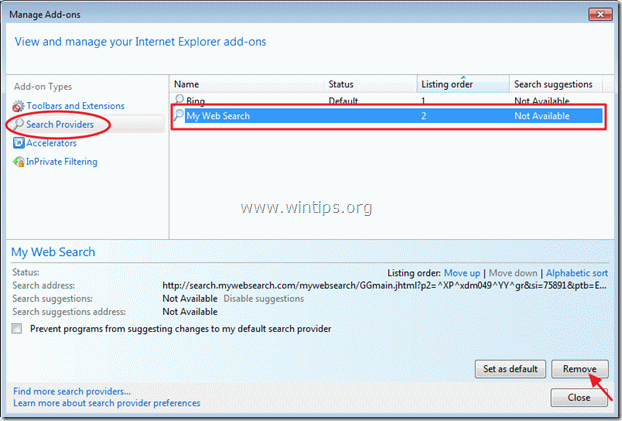
9. Преминете към стъпка 4 .
Google Chrome
Как да премахнете "Search.com" лента с инструменти от Google Chrome:
1. Отворете Google Chrome и отидете в менюто на Chrome и изберете " Настройки ".

2. Намерете " При стартиране " и изберете " Задаване на страници ".

3. Изтрийте на нежелана страница за търсене: "http://t1.search.com" от страниците за стартиране, като натиснете " X " вдясно.

4. Задайте предпочитаната страница за стартиране (напр. http://www.google.com) и натиснете " OK ".

5. Отидете на " Търсене " и изберете " Управление на търсачките ".

6. Изберете предпочитаната от вас търсачка по подразбиране (напр. търсене в Google) и натиснете " Направете настройките по подразбиране ".

7. Изберете злонамерената търсачка име и да го премахнете като натиснете бутона " X " вдясно.
След това изберете " OK ", за да затворите " Търсачки " прозорец.

8. Изберете " Удължения " вляво.

9. В " Удължения " панел, премахване на на нежелан разширение (напр. WiseConvert в горната снимка), като натиснете " кошче за боклук " в този ред. Когато се появи диалоговият прозорец за потвърждение, щракнете върху Премахване на .
10. Затворете всички прозорци на Google Chrome и да се пристъпи към Стъпка 4 .
Mozilla Firefox
Как да премахнете "Search.com" лента с инструменти от Mozilla Firefox:
1. Първо трябва да сте активирали основната лента с менюта на Firefox.
* Кликнете с десния бутон на мишката, на празното място вдясно от "Страница Tab" и разрешаване на Firefox "Лентата с менюта".

2. От менюто на Firefox отидете на " Помощ " > " Информация за отстраняване на неизправности ".

3. В " Информация за отстраняване на неизправности " прозорец, натиснете " Нулиране на Firefox ", за да възстановяване на състоянието по подразбиране на Firefox .

4. Преса " Нулиране на Firefox : отново.

5. След като работата по нулирането приключи, Firefox се рестартира.
6. Затворете всички прозорци на Firefox и преминете към следващата Стъпка.
Стъпка 4. Почистване компютъра си от злонамерени заплахи.
Влезте в Windows и използвайте програмата "MalwareBytes Antimalware", за да почистите компютъра си от злонамерените заплахи, останали на компютъра ви.*
*Ако не знаете как да инсталирате и използвате " MalwareBytes Anti-Malware ", прочетете тези инструкции.
Съвети: За да сте сигурни, че компютърът ви е чист и безопасен, Извършете пълно сканиране на Malwarebytes' Anti-Malware в "Безопасен режим" на Windows .*
*За да влезете в безопасен режим на Windows, натиснете бутона " F8 ", докато компютърът ви се зарежда, преди да се появи логото на Windows. Когато клавишът " Меню за разширени опции на Windows " се появява на екрана, използвайте клавишите със стрелки на клавиатурата, за да преминете към Безопасен режим и след това натиснете "ENTER “.
Стъпка 5. Почистете нежеланите файлове и записи.
Използвайте " CCleaner " програма и преминете към чист вашата система от временни интернет файлове и невалидни записи в регистъра.*
* Ако не знаете как да инсталирате и използвате "CCleaner", прочетете тези инструкции .
Стъпка 6. Рестартирайте компютъра си, за да влязат в сила промените, и извършете пълно сканиране с антивирусната си програма.

Анди Дейвис
Блог на системен администратор за Windows






